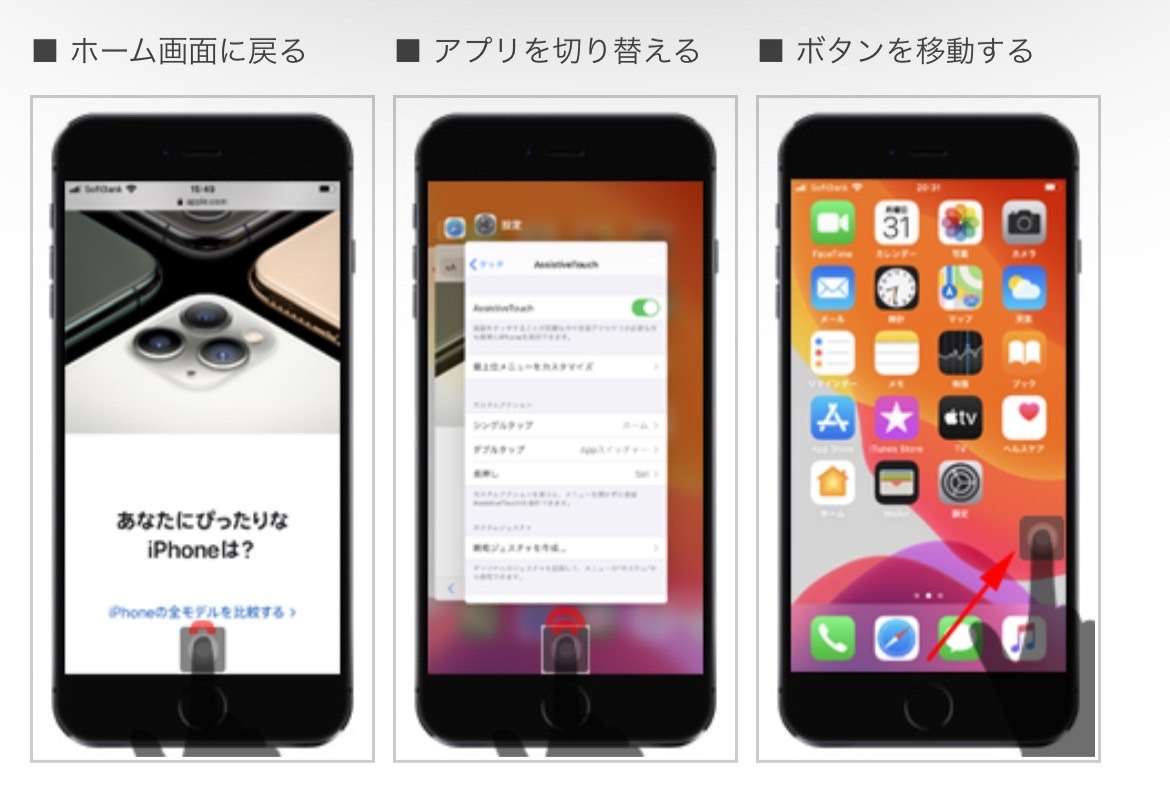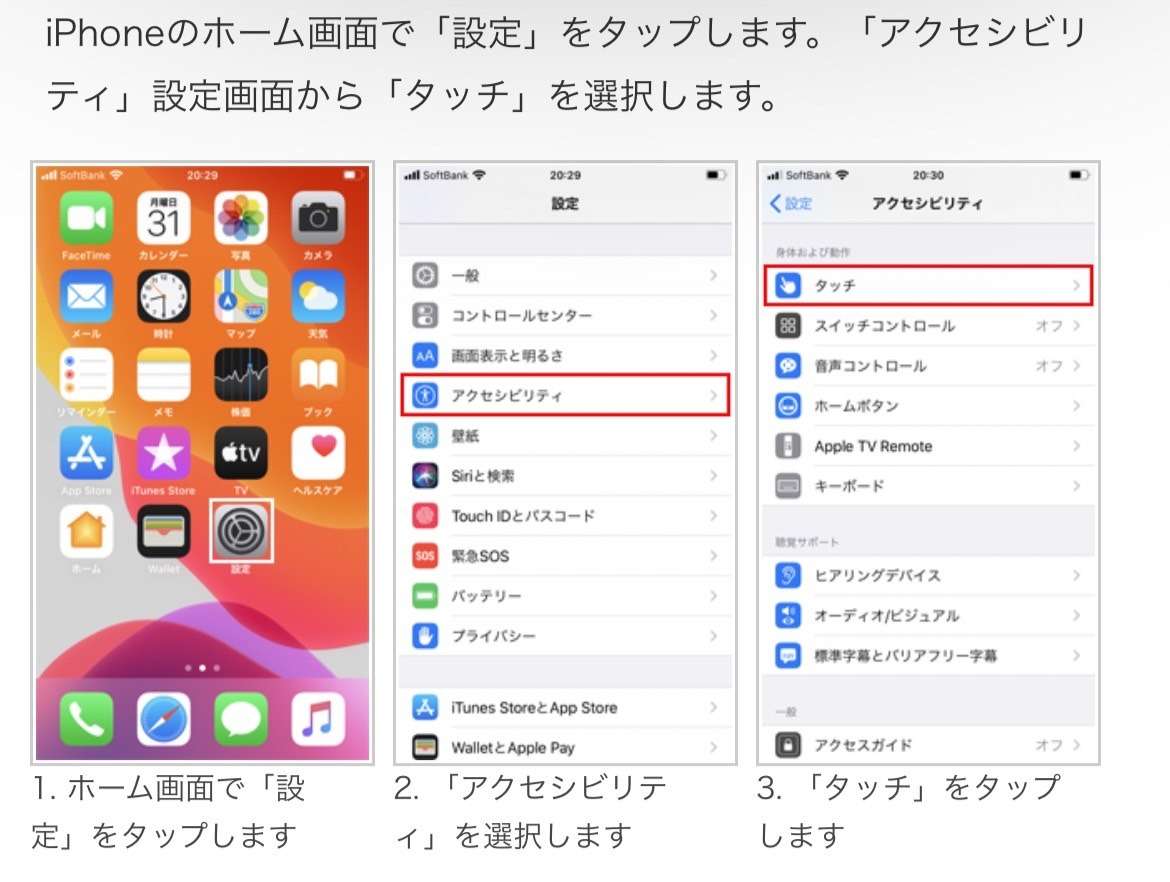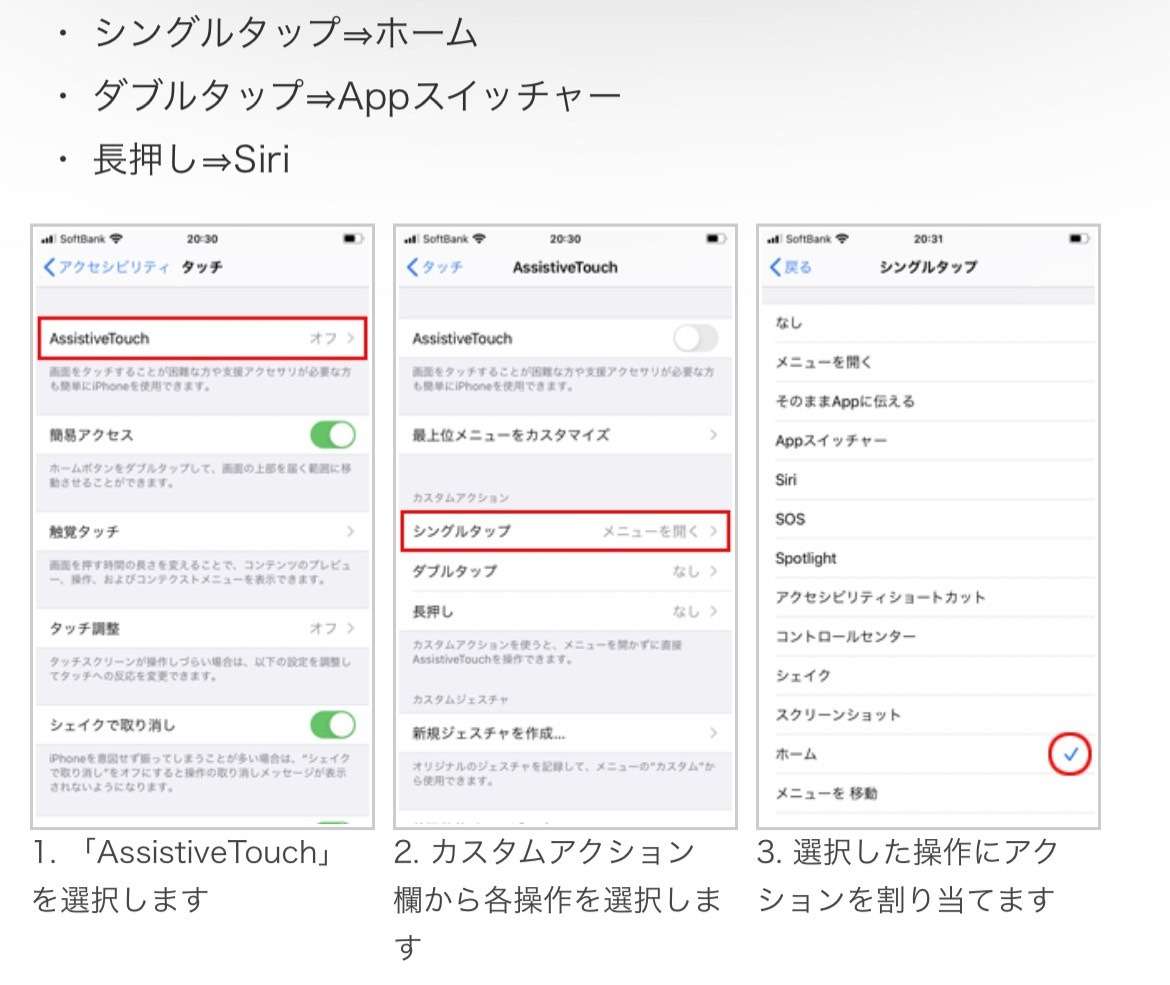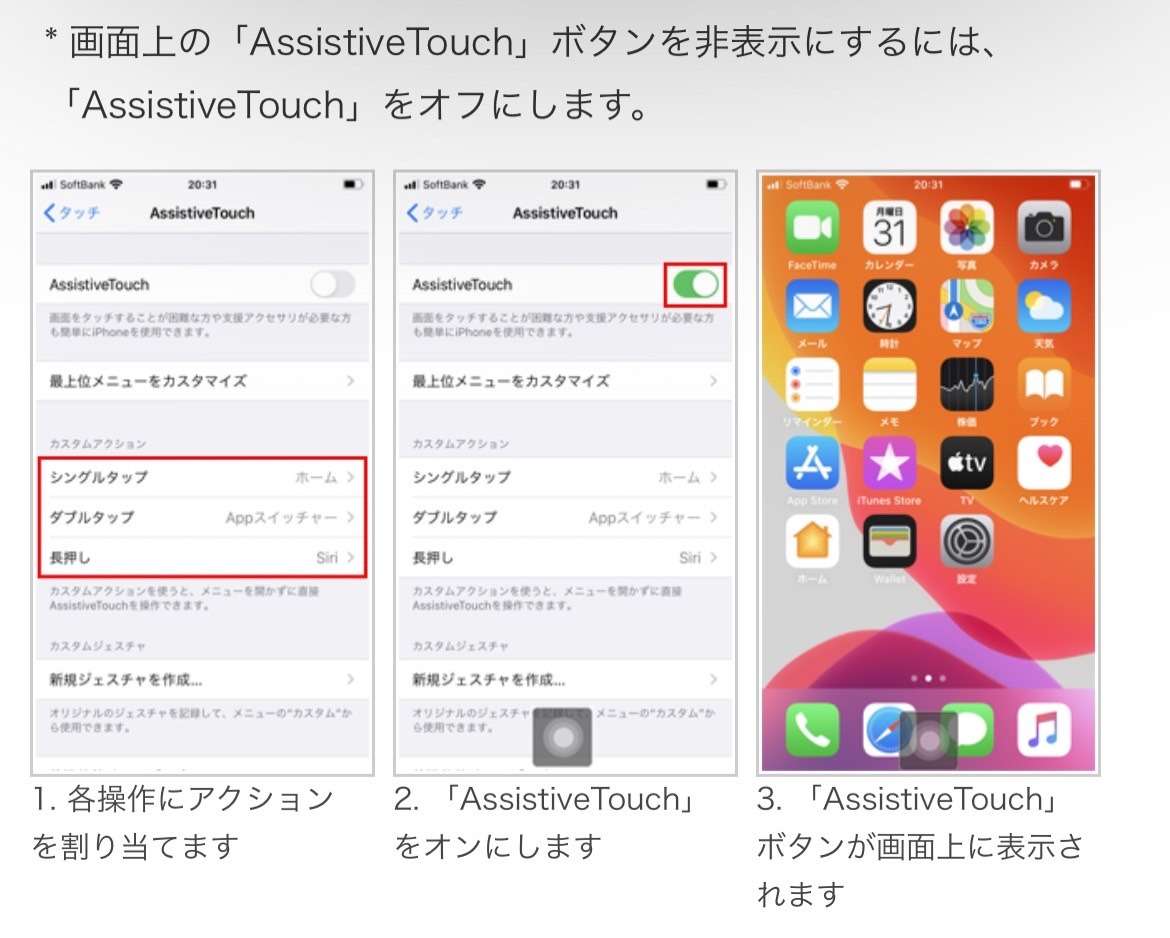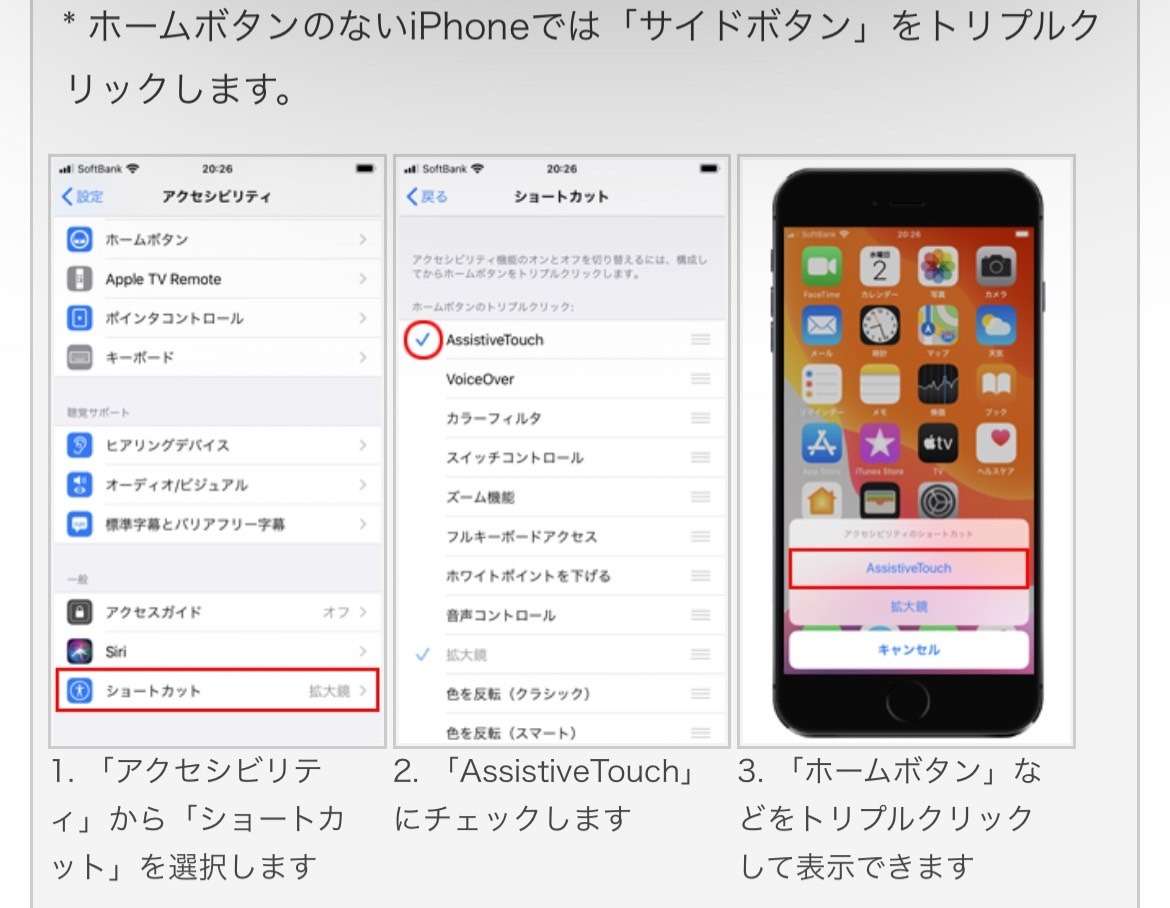仮想ホームボタン
こんにちは★モバイルstaff🍊です。本日は画面上に仮想ホームボタンを表示して何ができるのか、設定方法などお話していこうと思います★
ホームボタンのないベゼルレス機種でも仮想ホームボタンは結構大活躍します(^^)/
画面上の仮想ホームボタン(AssistiveTouchボタン)で出来る事
AssistiveTouchボタンをホームボタンとして設定する事で、iPhoneの画面上に表示したAssistiveTouchボタンを仮想ホームボタンとして利用することができます。基本的にホームボタンと同じ機能を利用することが可能で、画面上に常に表示されるボタンをタップしてホームに戻ったり、ダブルタップでアプリ切り替え画面を表示することなどが可能です。ボタンをスライドすることで画面端など邪魔でない所に移動させることもできます。
1.iPhoneの画面上に仮想ボタンを表示する方法
設定>アクセシビリティ>タッチ
2.AssistiveTouchの各操作に割り当てたいアクションを選択できる
カスタムアクション欄からシングルタップ、ダブルタップ、長押しの各操作によるアクションを割り当てます。
ホームボタンと同等のアクションは、
・シングルタップ ホーム
・ダブルタップ Appスイッチャー
・長押し siri
3.AssistiveTouchをオンにして仮想ホームボタンを表示
操作アクションを割り当てたらAssistiveTouchをオンにすることでボタン表示できます★
非表示にしたい場合はAssistiveTouchをオフにすれば消えます★
⭐トリプルクリックでAssistiveTouchボタンを素早く表示することもできるよ(^^)/
設定>アクセシビリティ>ショートカット>AssistiveTouchを選択することで、iPhoneのホームボタンをトリプルクリック、ベゼルレス機種の場合、サイドボタンをトリプルクリックで表示されるようになります(^^)/
元々のホームボタンのように設定しても良し、自分仕様にカスタムしてもよし⭐非常に便利な機能です(*^-^*)
明日、AssistiveTouchのカスタマイズ方法を書きますのでお楽しみに(^^)/